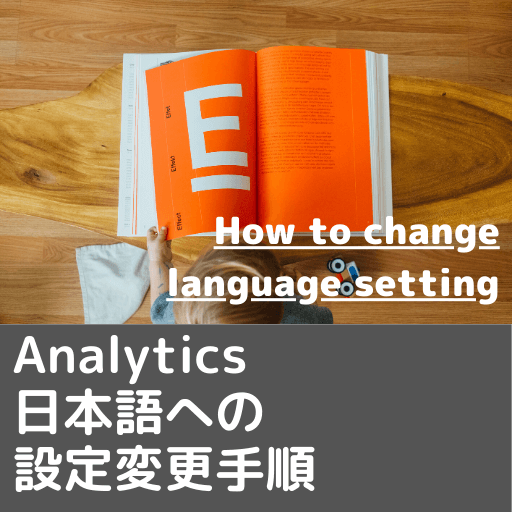
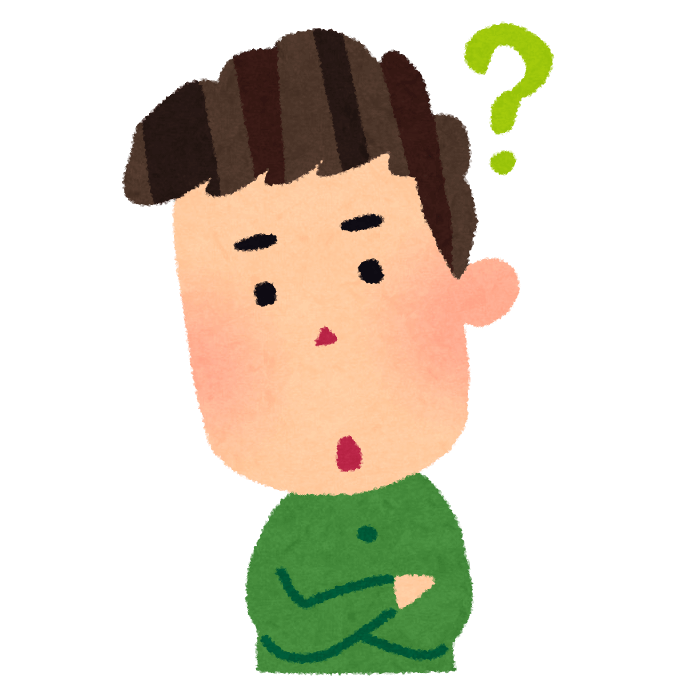
ブログ運営には欠かせないグーグルアナリティクス。
私もまだまだアクセスが少なくアナリティクスを見ては落ち込む毎日ですが将来的にはもっともっと使い込んでいくツールになるはず。
そんなアナリティクスも初期設定では英語表示されると思いますがやはり重要なサイトですので深く理解するためには日本語表示に切り替えたいですよね。
私も切り替えを行った際にアナリティクスそのものの設定変更のみでは修正されず若干困りました。
今回はグーグルアナリティクスで表示を英語から日本語に変更する方法をご紹介します。
こんな方におすすめ
- ブログを始めたのでこれからグーグルアナリティクスを使いたい方
- グーグルアナリティクスが英語表示になっていて困っている方
目次
設定変更の流れ
アナリティクスの設定画面で日本語に設定変更して日本語表示されればOKですがGoogleアカウントの設定も変更しなければならないケースがあります。今回は両方を順番に変更する手順についてご紹介します。
- アナリティクスの言語設定変更
- Googleアカウントの言語設定変更
の順にご説明します。
アナリティクス 言語設定変更
アナリティクスのホーム画面です。アクセス数が少ないのは気にしないでください…汗
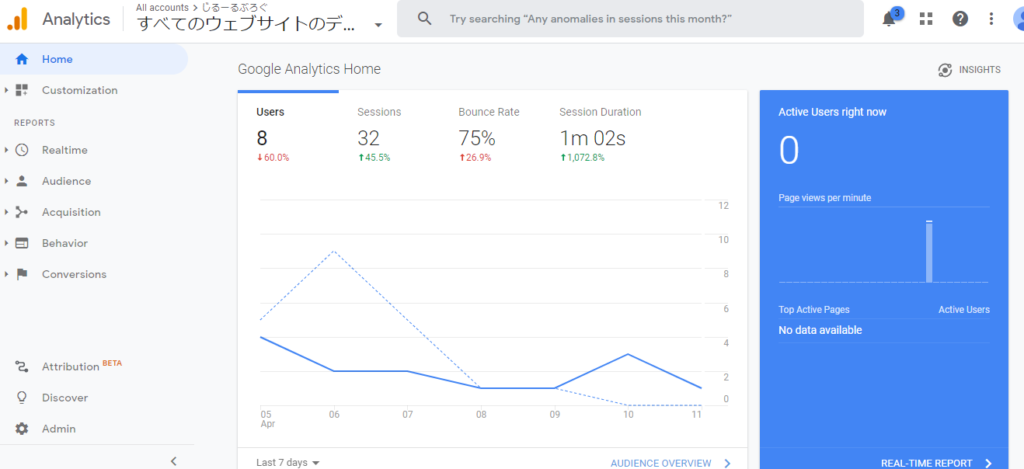
設定画面に進めために左下の「Admin」をクリックします。
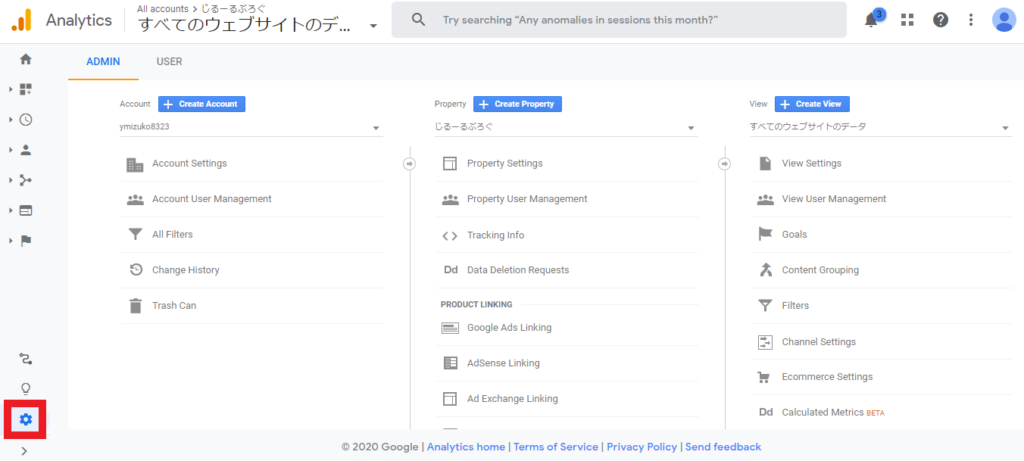
設定画面になったら上のほうにあるのタブの「USER」に切り替えます。
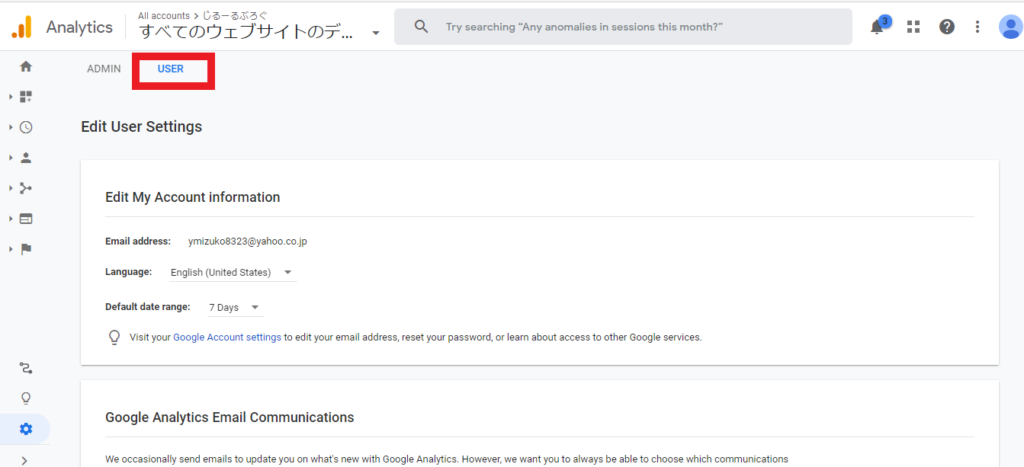
アカウントの設定画面になります。
Edit My Account information の画面になったら 「Language」 の選択肢から「日本語」を選びます。
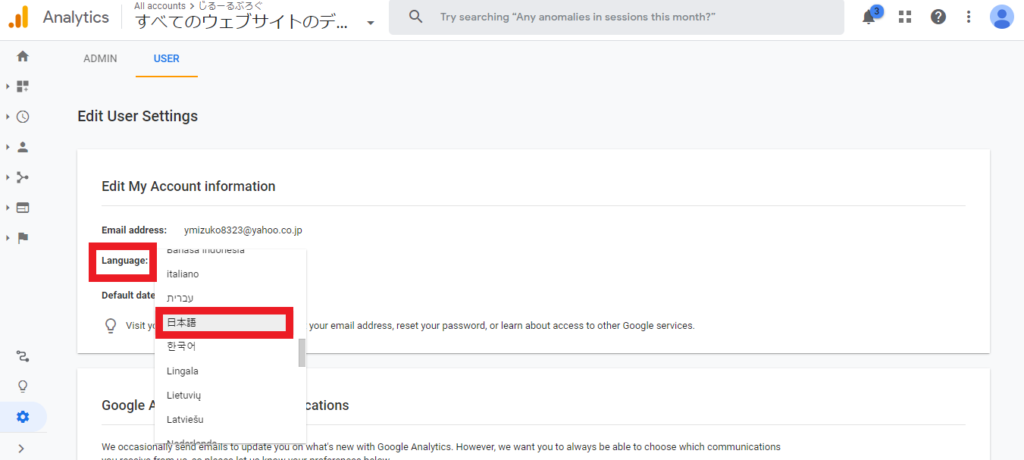
選択ができたら下の方にスクロールします。「Save Changes」をクリックします。
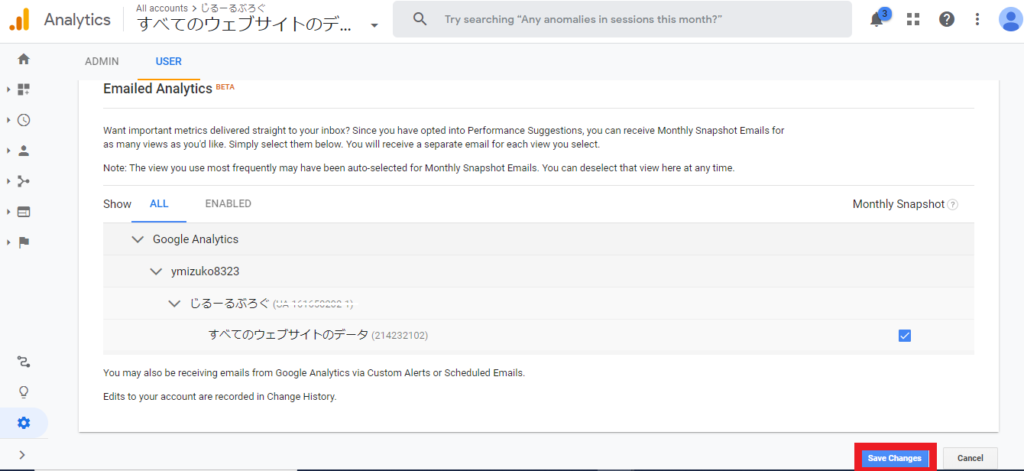
ホーム画面に戻って確認をします。日本語になっていればOKです。私の場合は日本語に変更されませんでした。
アナリティクスの設定に加えてグーグルアカウントの設定もケアする必要があります。
アナリティクスの設定を変えても変更されない場合はそもそものGoogleアカウントの設定として英語になっているようなのでGoogleアカウントの設定も変更します。
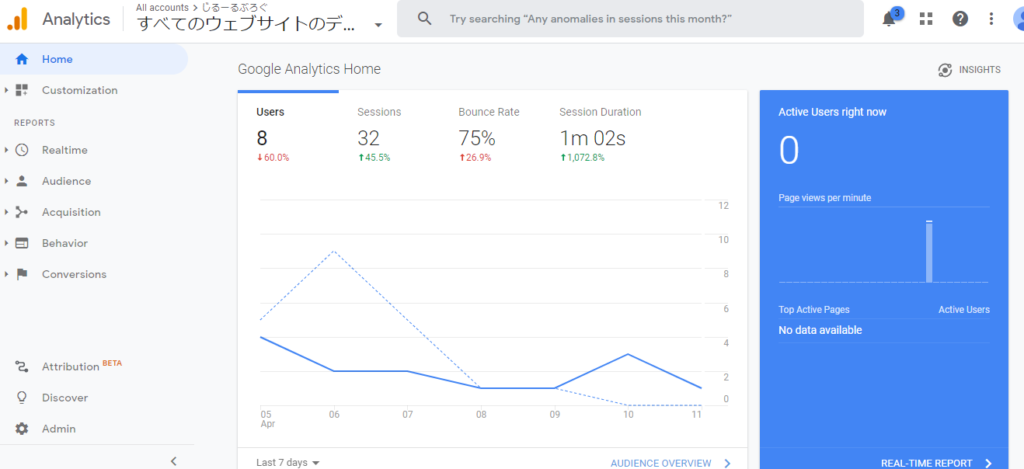
Googleアカウントの言語設定変更
Googleアカウントの言語設定を変更していきます。
アナリティクスのホーム画面の右上にアカウントアイコンがあるのでクリックしてメニューから「Manage account」をクリックします。
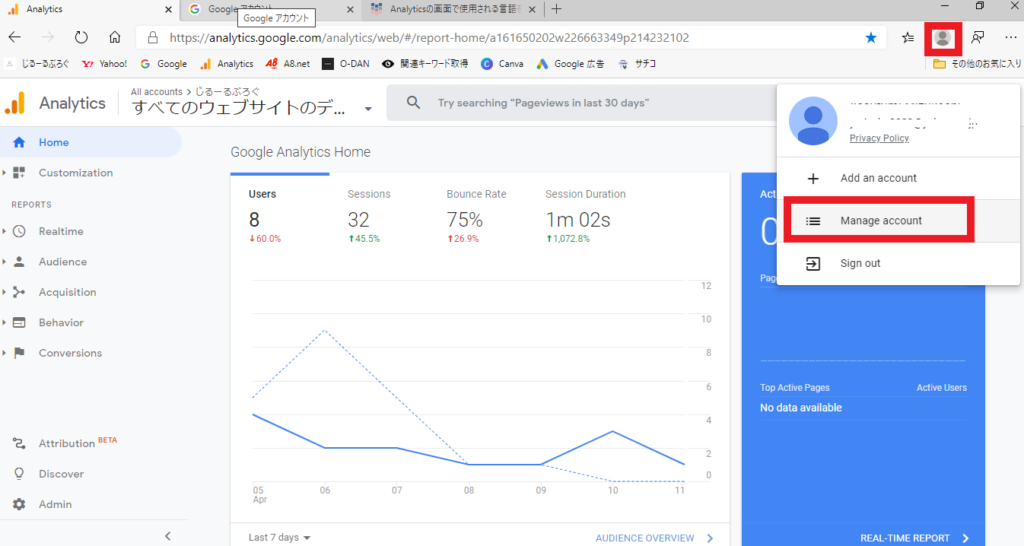
Googleアカウントのページに移動できます。
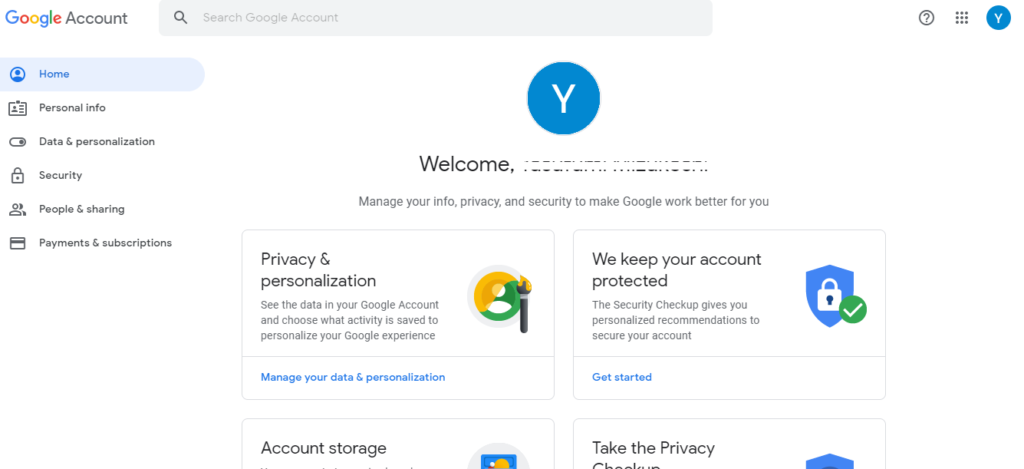
左側のメニューで「Data&Personalization」を選択します。

下の方へスクロールしていくと General preferences for the web の設定エリアがあります。この中のLanguageの選択肢をクリックします。
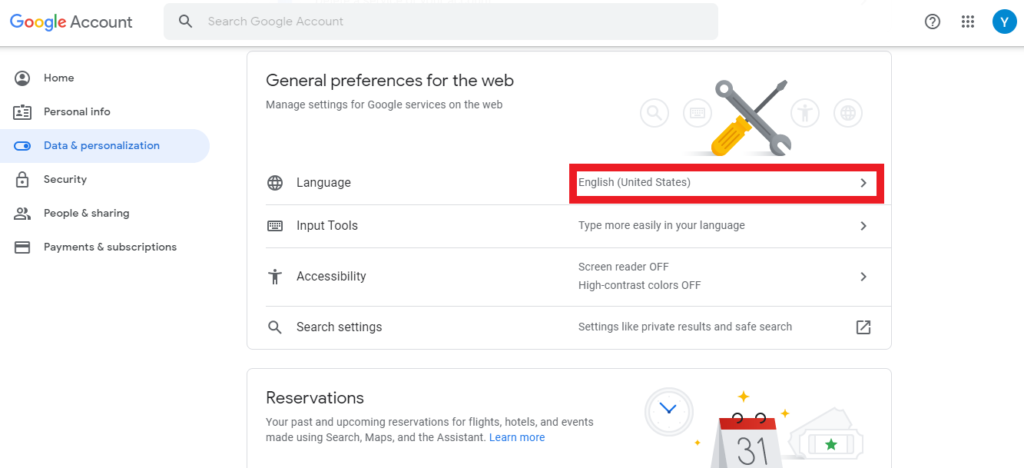
Languageの設定画面に移動しますので右側にあるペンのアイコンをクリックします。

選択肢が表示されます。Searchの部分に入力することで検索を行うことができます。
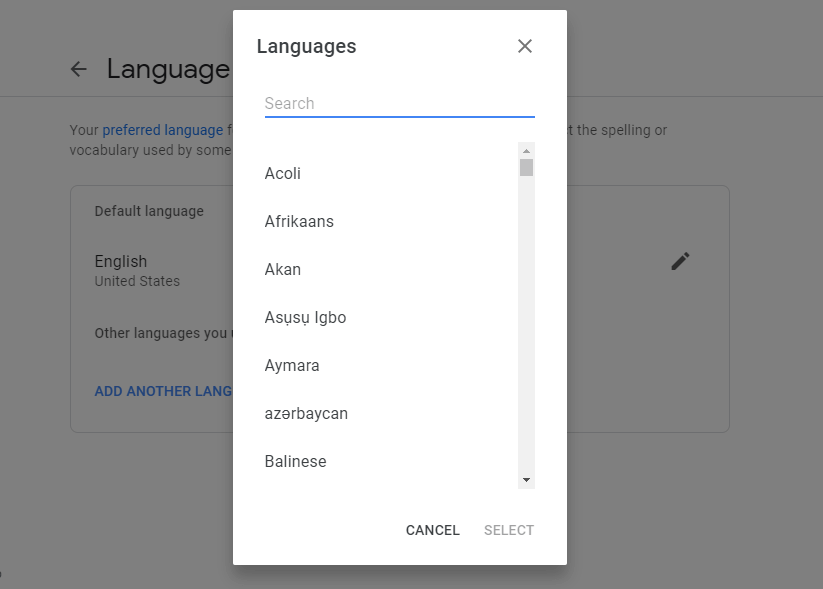
jaを入力すると下記のように「日本語(Japanese)」が現れるので選びます。右下の「SELECT」をクリックします。
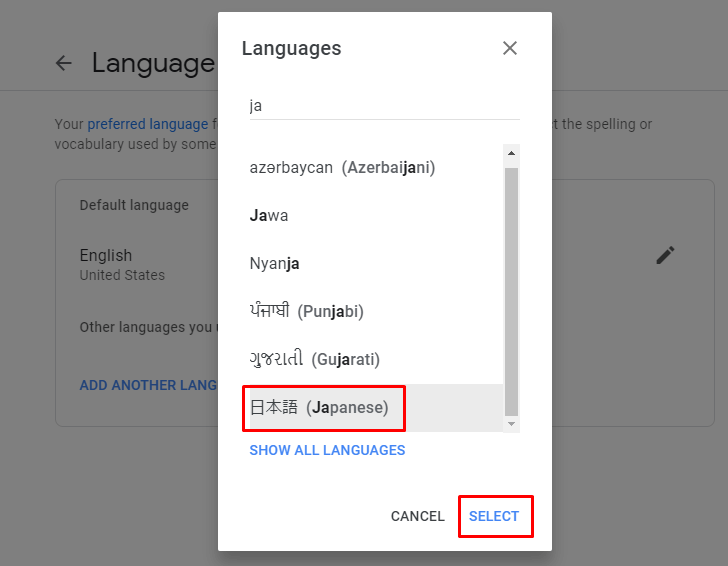
戻ると画面全体が日本語表示になり、既定の言語としても「日本語」が表示されます。
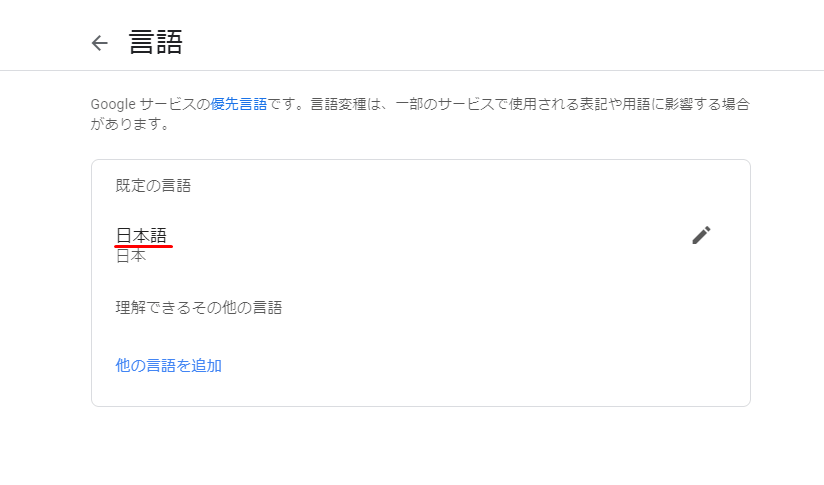
Googleアカウントのホーム画面に戻ってもすべて日本語表示になっているのでOKですね。
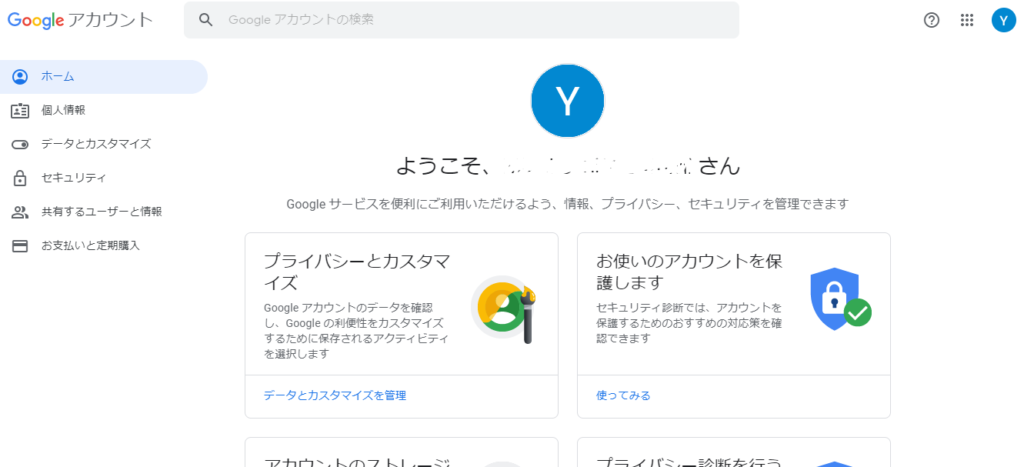
アナリティクスのホーム画面にもどると無事に表示が日本語になっています。
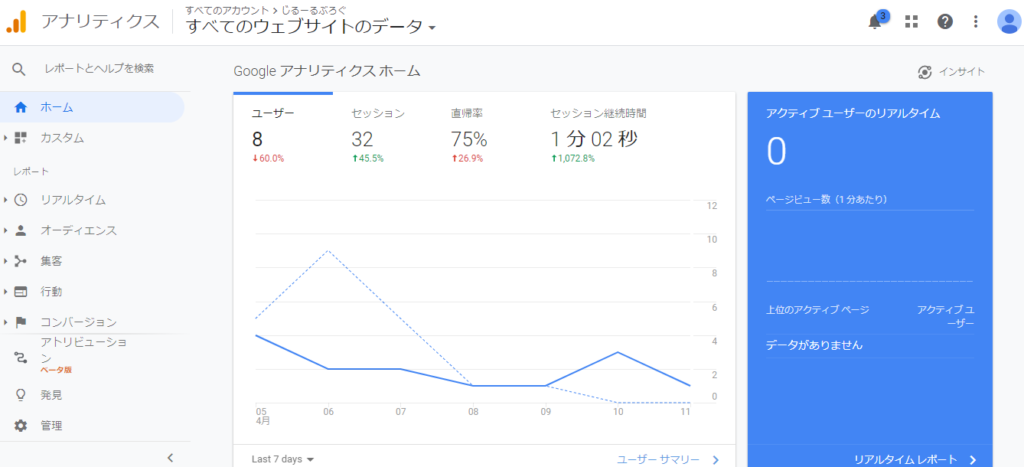
まとめ
アナリティクスの言語設定を日本語に変える手順を下記2STEPでご紹介しました。
- アナリティクスの言語設定変更
- Googleアカウントの言語設定変更
アナリティクスの言語設定に加えてログインしているグーグルアカウントの言語設定も変更が必要です。
アナリティクスは様々な視点からアクセス解析を行うことができ、ブログ運営に必須のツールと言えます。
アナリティクス内で使用されるSEO専門用語も最初はなかなか慣れないのでせめて日本語で表示したいですよね。
しっかり日本語表示に切り替えてアナリティクスで深い分析ができるようにしましょう。
以上でアナリティクスの日本語設定方法の紹介を終わります。
【関連情報】初心者向け ブログ運営 関連記事
-

-
ワードプレスAFFINGER5 サイト管理者(プロフィール)の修正方法
続きを見る
-

-
ワードプレス Contact Form 7 お問い合わせ 設定方法
続きを見る